Hvad er styring af samarbejde?
Styring af samarbejde er den måde, du administrerer brugernes adgang til ressourcer på, overholder dine forretningsstandarder og sikrer sikkerheden af dine data.
Organisationer bruger i dag et alsidigt værktøjssæt. Der er teamet af udviklere, der bruger teamchat, de ledere, der sender mail, og hele organisationen opretter forbindelse via sociale virksomhedssamtaler. Flere samarbejdsværktøjer er i brug, fordi hver gruppe er unik og har deres egne funktionelle behov og arbejdsstil. Nogle bruger kun mail, mens andre primært vil live i chat.
Hvis brugerne mener, at it-værktøjerne ikke passer til deres behov, vil de sandsynligvis downloade deres foretrukne forbrugerapp, som understøtter deres scenarier. Selvom denne proces giver brugerne mulighed for at komme hurtigt i gang, medfører det en frustrerende brugeroplevelse på tværs af organisationen med flere logon, problemer med at dele og intet enkelt sted at få vist indhold. Dette begreb kaldes "Shadow IT" og udgør en betydelig risiko for organisationer. Det reducerer muligheden for at administrere brugeradgang ensartet, sikre sikkerhed og overholdelse af angivne standarder for tjenesten.
Tjenester som f.eks. Microsoft 365-grupper, Teams og Viva Engage give brugerne mulighed for og reducerer risikoen for skygge-it ved at levere de værktøjer, der er nødvendige for at samarbejde. Microsoft 365 har en lang række værktøjer til at implementere de styringsfunktioner, som din organisation måtte have brug for.

Denne artikelserie hjælper dig med at forstå, hvordan grupper, teams og SharePoint-indstillinger interagerer, hvilke styringsfunktioner der er tilgængelige, og hvordan du opretter og implementerer en styringsramme for samarbejdsfunktionerne i Microsoft 365.
Konfiguration af sikkert samarbejde med Microsoft 365
Der er mange muligheder for at udrulle Microsoft 365-grupper og Teams til et sikkert samarbejde i din organisation. Vi anbefaler, at du bruger dette styringsindhold sammen med Konfigurer sikker fildeling og samarbejde med Microsoft Teams og de tilknyttede artikler for at oprette den bedste samarbejdsløsning for din organisation.
Styring af dataopbevaring
Hvis din organisation er multinational, og du har krav til dataopbevaring for forskellige geografiske områder, skal du inkludere Microsoft 365 Multi-Geo som en del af din plan for styring af samarbejde.
Hvorfor Microsoft 365-grupper er vigtige i forbindelse med styring af samarbejde
Med Microsoft 365-grupper kan du vælge et sæt personer, som du vil samarbejde med, og du kan nemt konfigurere en samling af ressourcer, som disse personer kan dele med. Tilføjelse af medlemmer til gruppen giver automatisk de nødvendige tilladelser til alle aktiver, der leveres af gruppen. Både Teams og Viva Engage bruge Microsoft 365-grupper til at administrere deres medlemskab.
Microsoft 365-grupper omfatter en pakke med sammenkædede ressourcer, som brugerne kan bruge til kommunikation og samarbejde. Grupper omfatter altid et SharePoint-websted, Planner og en postkasse og kalender. Afhængigt af hvordan du opretter gruppen, kan du eventuelt tilføje andre tjenester, f.eks. Teams, Viva Engage og Project.
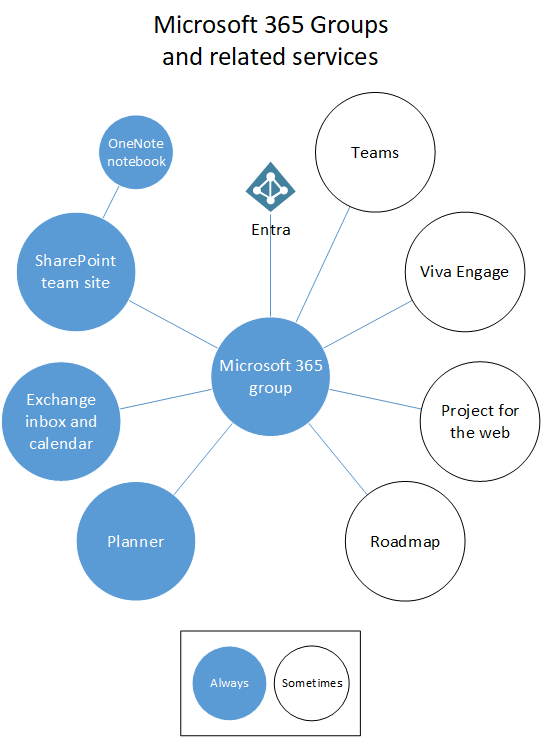
| Ressource | Beskrivelse |
|---|---|
| Kalender | Til planlægning af hændelser, der er relateret til gruppen |
| Indbakke | Til mailsamtaler mellem gruppemedlemmer. Denne indbakke har en mailadresse og kan indstilles til at acceptere meddelelser fra personer uden for gruppen og endda uden for din organisation på samme måde som en traditionel distributionsliste. |
| OneNote-notesbog | Til indsamling af ideer, research og information |
| Planner | Til tildeling og administration af projektopgaver blandt dine gruppemedlemmer |
| Projekt og oversigt | Webbaserede projektstyringsværktøjer |
| SharePoint-teamwebsted | Et centralt lager til oplysninger, links og indhold, der relaterer til din gruppe |
| Teams | Et chatbaseret arbejdsområde i Microsoft 365 |
| Viva Engage | Et almindeligt sted at føre samtaler og dele oplysninger |
Microsoft 365-grupper omfatter en række styringskontrolelementer, herunder en udløbspolitik, navngivningskonventioner og en politik for blokerede ord, der kan hjælpe dig med at administrere grupper i din organisation. Da grupper styrer medlemskab og adgang til denne ressourcepakke, er administration af grupper en vigtig del af styringen af samarbejdet i Microsoft 365.
Definer bedste praksis for styring af samarbejde for din organisation
Der er flere steder, hvor du kan samarbejde og føre samtaler i Microsoft 365. Hvis du forstår, hvor brugerne kan starte samtaler, kan det hjælpe dig med at definere en kommunikationsstrategi.
Der er tre primære kommunikationsmetoder, der understøttes af Microsoft 365:
- Outlook: samarbejde via mail, herunder med en delt gruppeindbakke og kalender
- Microsoft Teams: et vedvarende chatbaseret arbejdsområde, hvor du kan føre uformelle samtaler i realtid om en række emner, der er organiseret efter specifikke undergrupper
- Viva Engage: sociale virksomhedsoplevelser i forbindelse med samarbejde
Teams: chatbaseret arbejdsområde (samarbejde med høj hastighed)
- Udviklet til samarbejde med de personer, dine brugere arbejder med hver dag
- Sætter oplysninger lige ved hånden af brugerne i en enkelt oplevelse
- Tilføj faner, forbindelser og robotter
- Livechat, lyd-/videomøde, optagne møder
Viva Engage: Opret forbindelse på tværs af organisationen (social virksomhed)
- Praksisfællesskaber – tværfunktionelle grupper af personer, der har fælles interesse eller ekspertise, men som ikke nødvendigvis arbejder sammen i det daglige
- Lederforbindelse, lærings communities, rollebaserede communities
Postkasse og kalender (mailbaseret samarbejde)
- Bruges til målrettet kommunikation med enkeltpersoner eller en gruppe personer
- Delt kalender for møder med andre gruppemedlemmer
Når du finder ud af, hvordan du vil bruge samarbejdsfunktioner i Microsoft 365, skal du overveje disse kommunikationsmetoder, og hvilke brugerne sandsynligvis vil bruge i forskellige scenarier.
Bemærk!
Når der oprettes en ny Microsoft 365-gruppe via Viva Engage eller Teams, er gruppen ikke synlig i Outlook eller adressekartoteket, fordi den primære kommunikation mellem disse brugere sker i deres respektive klienter. Viva Engage grupper kan ikke have forbindelse til Teams.
Tjekliste til bedste praksis for styring af samarbejde
Når du starter planlægningsprocessen for styringen, skal du være opmærksom på disse bedste fremgangsmåder:
Tal med dine brugere – identificer dine største brugere af samarbejdsfunktioner, og mød dem for at forstå deres kerneforretningskrav og use case-scenarier.
Afstem risici og fordele – gennemse din virksomheds, lovmæssige, juridiske og overholdelse af angivne standarder, og planlæg en løsning, der optimerer til alle resultater.
Tilpas til forskellige organisationer og forskellige typer indhold og scenarier – overvej de forskellige behov for forskellige grupper eller afdelinger og forskellige typer indhold, f.eks. intranetindhold i forhold til en brugers OneDrive-indhold.
Juster efter forretningsprioriteter – forretningsmål hjælper dig med at definere, hvor meget tid og energi du skal bruge for at investere i styring.
Integrer beslutninger om styring direkte i de løsninger, du opretter – mange beslutninger om styring kan implementeres ved at aktivere eller deaktivere funktioner i Microsoft 365.
Brug en faseinddelt tilgang – Udrul samarbejdsfunktioner til en lille gruppe brugere først. Få feedback fra dem, hold øje med helpdeskanmodninger, og opdater eventuelle nødvendige indstillinger eller processer, før du fortsætter til en større gruppe.
Bestyrke med oplæring – tilpas løsninger som Microsoft 365-læringsforløb for at sikre, at dine organisationsspecifikke forventninger styrkes med Microsoft-drevne kurser.
Hav en strategi for kommunikation af styringspolitikker og retningslinjer i din organisation . Opret et Microsoft 365 Adoption Center på et SharePoint-kommunikationswebsted for at kommunikere politikker og procedurer.
Definer roller og ansvar – identificer dit styringskerneteam, og arbejd først med vigtige styringsbeslutninger om klargøring og navngivning og ekstern adgang, og gennemgå derefter de resterende beslutninger.
Gå tilbage til dine beslutninger i takt med forretnings- og teknologiændringer – mød jævnligt for at gennemgå nye funktioner og nye forretningsforventninger.
Hvis du vil se nærmere på disse fremgangsmåder, skal du læse Opret din plan for styring af samarbejde.
Slutbrugerens indvirkning og ændringsstyring
Da grupper og teams kan oprettes på flere måder, anbefaler vi, at du oplærer dine brugere til at bruge den metode, der passer bedst til din organisation:
- Hvis din organisation har udrullet Teams, kan du bede dine brugere om at oprette et team, når de har brug for et samarbejdsområde.
- Hvis din organisation udfører det meste af sin kommunikation via mail, skal du instruere dine brugere i at oprette grupper i Outlook.
- Hvis din organisation bruger SharePoint på mange områder eller overfører fra SharePoint i det lokale miljø, skal du bede brugerne om at oprette SharePoint-teamwebsteder til samarbejde.
Dette hjælper med at undgå forvirring, hvis brugerne ikke er bekendt med, hvordan grupper er relateret til deres relaterede tjenester. Du kan få flere oplysninger om, hvordan du taler med dine brugere om grupper, under Forklare Microsoft 365-grupper til dine brugere.
Vigtige funktioner til styring af samarbejde og licenskrav
Styringsfunktioner til samarbejde i Microsoft 365 omfatter funktioner i Microsoft 365, Teams, SharePoint og Microsoft Entra ID.
| Funktionalitet eller funktion | Beskrivelse | Licensering |
|---|---|---|
| Deling af team og websted | Kontrollér, om teams, grupper og websteder kan deles med personer uden for din organisation. | Microsoft 365 E5 eller E3 |
| Tillad/bloker domæne | Begræns deling med personer uden for din organisation til personer fra bestemte domæner. | Microsoft 365 E5 eller E3 |
| Oprettelse af selvbetjeningswebsted | Tillad eller undgå, at brugerne opretter deres egne SharePoint-websteder. | Microsoft 365 E5 eller E3 |
| Begrænset websteds- og fildeling | Begræns deling af websteder, filer og mapper til medlemmer af en bestemt sikkerhedsgruppe. | Microsoft 365 E5 eller E3 |
| Oprettelse af begrænset gruppe | Begræns oprettelse af team og gruppe til medlemmer af en bestemt sikkerhedsgruppe. | Microsoft 365 E5 eller E3 med Microsoft Entra ID P1- eller P2- eller Microsoft Entra Basic EDU-licenser |
| Politik for navngivning af gruppe | Gennemtving præfikser eller suffikser for gruppe- og teamnavne. | Microsoft 365 E5 eller E3 med Microsoft Entra ID P1- eller P2- eller Microsoft Entra Basic EDU-licenser |
| Politik for gruppeudløb | Angiv inaktive grupper og teams til at udløbe og slettes efter et angivet tidsrum. | Microsoft 365 E5 eller E3 med Microsoft Entra ID P1- eller P2-licenser |
| Gæsteadgang pr. gruppe | Tillad eller undgå deling af team og grupper med personer uden for din organisation pr. gruppe. | Microsoft 365 E5 eller E3 |
Derudover indeholder disse tilføjelseslicenser forbedrede styringsfunktioner:
- Microsoft Teams Premium indeholder funktioner til overholdelse af angivne standarder for møder, herunder vandmærker, kryptering og følsomhedsmærkater.
- Microsoft Syntex – Avanceret administration af SharePoint indeholder politikker for adgang til indhold, samarbejde og administration af livscyklus.
Anbefalinger til planlægning af styring af samarbejde
Følg disse grundlæggende trin for at oprette din styringsplan:
- Overvej vigtige forretningsmål og -processer – opret din styringsplan for at opfylde din virksomheds behov.
- Forstå indstillinger i tjenester – indstillinger i grupper og SharePoint interagerer med hinanden, ligesom indstillinger i grupper, SharePoint og Teams og andre tjenester. Sørg for at forstå disse interaktioner, når du planlægger din strategi for styring.
- Planlæg at administrere brugeradgang – planlæg det adgangsniveau, du vil give brugere i grupper, SharePoint og Teams.
- Planlæg administration af indstillinger for overholdelse af angivne standarder – gennemse de tilgængelige indstillinger for overholdelse af angivne standarder for Microsoft 365-grupper, Teams og SharePoint-samarbejde.
- Planlæg at administrere kommunikation – gennemse de tilgængelige muligheder for styring af kommunikation i forbindelse med samarbejdsscenarier.
- Planlæg styring af organisation og livscyklus – vælg de politikker, du vil bruge til oprettelse af grupper og team, navngivning, udløb og arkivering. Forstå også slutningen af livscyklusindstillinger for grupper, teams og Viva Engage
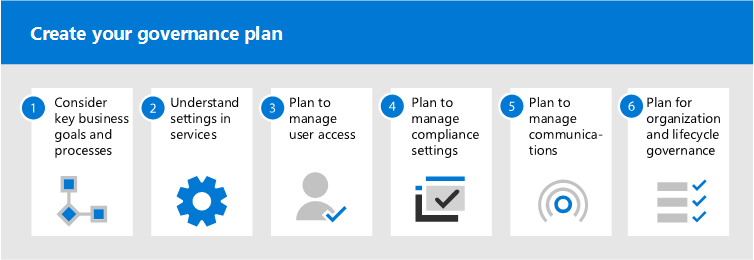
Oplæring af administratorer
Disse træningsmoduler fra Microsoft Learn kan hjælpe dig med at lære styringsfunktionerne i Microsoft 365.
- Introduktion til beskyttelse af oplysninger og administration af datalivscyklus i Microsoft Purview – Få mere at vide om, hvordan Microsoft 365-løsninger til beskyttelse af oplysninger og administration af datalivscyklus hjælper dig med at beskytte og styre dine data i hele dens livscyklus.
- Microsoft Security, Compliance og Identity Fundamentals: Beskriv funktionerne i Microsofts løsninger til overholdelse af angivne standarder – Få mere at vide om løsninger til overholdelse af angivne standarder i Microsoft. Topics, der dækkes, omfatter overholdelse af angivne standarder, beskyttelse af oplysninger og styring i Microsoft 365-, Insider Risk-, overvågnings- og eDiscovery-løsninger. Der beskrives også funktioner til styring af Azure-ressourcer.
Illustrationer
Disse illustrationer hjælper dig med at forstå, hvordan grupper og teams interagerer med andre tjenester i Microsoft 365, og hvilke funktioner til styring og overholdelse af angivne standarder der er tilgængelige, som kan hjælpe dig med at administrere disse tjenester i din organisation.
Grupper i Microsoft 365 til it-arkitekter
Det har it-arkitekter brug for at vide om grupper i Microsoft 365
| Element | Beskrivelse |
|---|---|
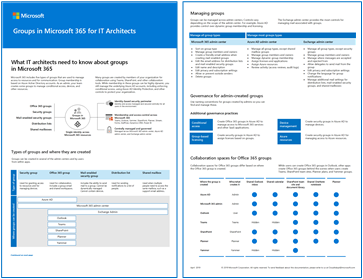
PDF | Visio Opdateret i maj 2022 |
Disse illustrationer beskriver de forskellige typer af grupper, hvordan de oprettes og administreres, og nogle få anbefalinger til styring. |
Microsoft Teams og relaterede produktivitetstjenester i Microsoft 365 til it-arkitekter
Den logiske arkitektur af produktivitetstjenester i Microsoft 365, der fører an med Microsoft Teams.
| Element | Beskrivelse |
|---|---|
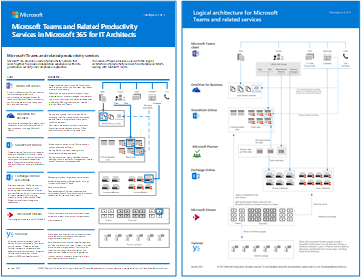
Opdateret i april 2019 |
Microsoft leverer en pakke med produktivitetstjenester, der arbejder sammen om at levere samarbejdsoplevelser med datastyring, sikkerhed og funktionalitet til overholdelse af angivne standarder. Denne række illustrationer giver et overblik over den logiske arkitektur af produktivitetstjenester for virksomhedsarkitekter, der fører an med Microsoft Teams. |
Funktioner til beskyttelse af oplysninger og overholdelse af angivne standarder i Microsoft 365
Microsoft 365 indeholder en lang række funktioner til beskyttelse af oplysninger og overholdelse af angivne standarder. Sammen med Microsofts produktivitetsværktøjer er disse funktioner designet til at hjælpe organisationer med at samarbejde i realtid, samtidig med at de overholder strenge lovgivningsmæssige rammer for overholdelse af angivne standarder.
Denne række illustrationer bruger en af de mest regulerede brancher, finansielle tjenester, til at vise, hvordan disse funktioner kan anvendes til at håndtere almindelige lovmæssige krav. Du er velkommen til at tilpasse disse illustrationer til eget brug.
| Element | Beskrivelse |
|---|---|
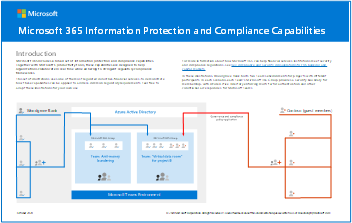
Engelsk: Download som en PDF-filDownload som en Visio-fil | Japansk: Download som en PDF-filDownload som en Visio-fil | Opdateret i november 2020 |
Indeholder:
|
Relaterede ressourcer
Sikkerhedsdokumentation for Microsoft 365
Dokumentation til Microsoft Purview
Videostyring & sikkerhedspraksisser for Microsoft 365 – Microsoft Ignite | OD13